 mimics建模步骤Word格式.docx
mimics建模步骤Word格式.docx
- 文档编号:19704119
- 上传时间:2023-01-09
- 格式:DOCX
- 页数:10
- 大小:408.97KB
mimics建模步骤Word格式.docx
《mimics建模步骤Word格式.docx》由会员分享,可在线阅读,更多相关《mimics建模步骤Word格式.docx(10页珍藏版)》请在冰豆网上搜索。
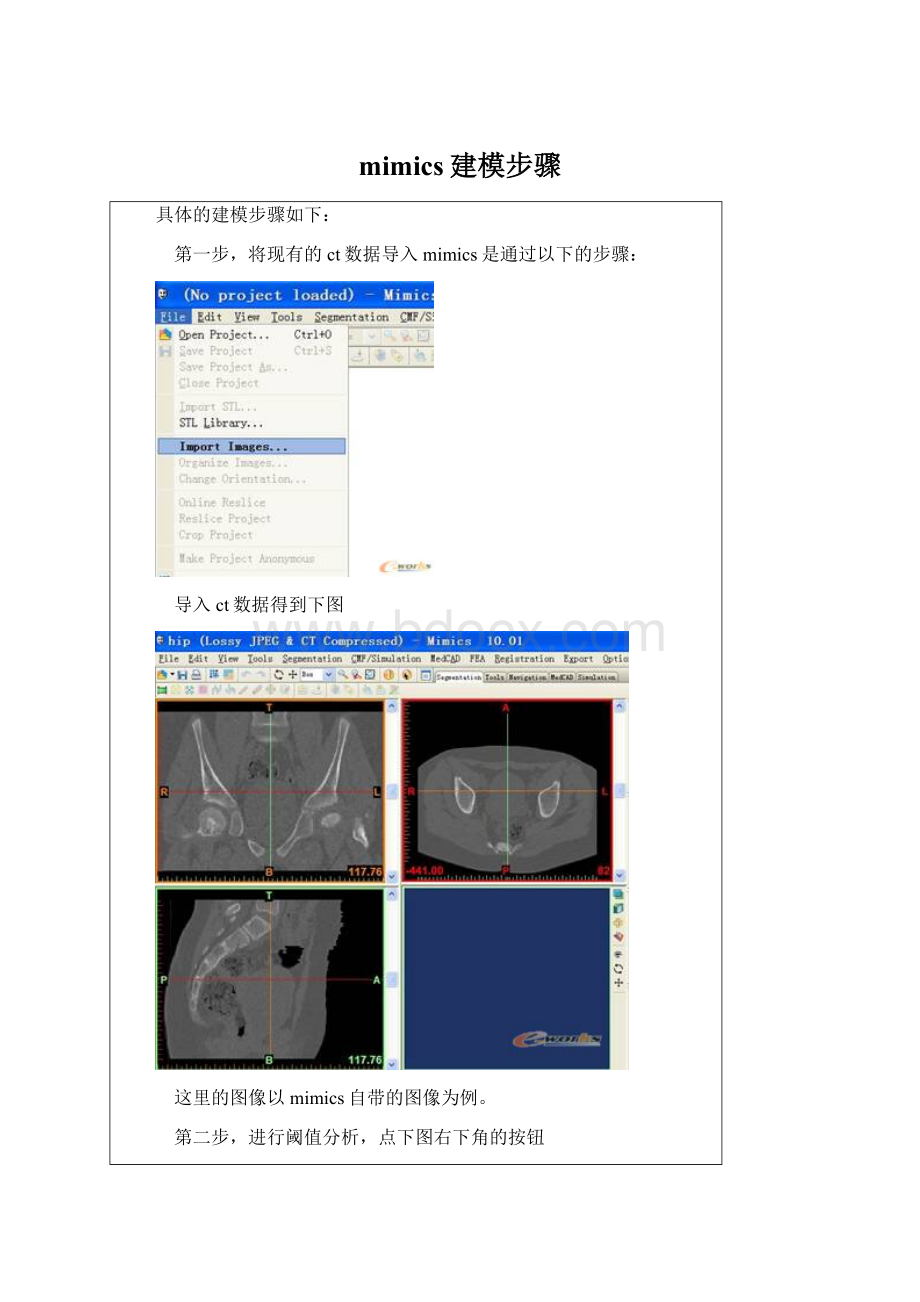
导入ct数据得到下图
这里的图像以mimics自带的图像为例。
第二步,进行阈值分析,点下图右下角的按钮
在股骨头的部分画一条线,出现下图
点弹出对话框上的startthreholding,如下图
绿色显示的是根据ct图像灰度所生成的阈值,一般不需要调节,但如果你觉得边界不是分割的很清楚的话可以适当调整一下。
点close后,点上面对话框的apply,然后切换上面的表单到如图所示状态
点这个按钮,然后在图中绿色的股骨头上点一下,记住,是股骨头,如下图
第三步,对模型进行处理。
点close,这时生成的股骨中间有很多的空洞,这在后面的ansys处理中会有很大的麻烦,所以就要求你仔细的一幅一幅的ct图片进行修改,就是把股骨中间有空的地方添满。
点下图右下角的按钮,下面的两张图是经过处理和处理之前的差别,股骨头上面的空洞没有了。
空洞的产生是由于ct阈值的差别造成的,并不是原来就有的,因此这样处理不影响后续计算。
上面的工作是细活,要有耐心
然后点
建立三位模型
点calculate
得到三维图形,这时的图形只是面,而不是体
如图点击
进入migics9.9
点
smooth
进行光滑处理后,exit并保存,只需要点弹出对话框的yes
系统自动退回到mimics点export如图,导出ansys文件
在ansys中划分网格后就可以导入mimics赋值了。
注意:
这里必须选ansysareafiles如果选element划分网格就困难了。
导入ansys进行划分网格后保存文件。
将模型另存为一个文件名,在这里是hipout。
点击下图按钮
弹出对话框如下图,选择ansysfile
导入后,点击materials按钮
弹出对话框,设置数据如下图(单位密度是HU,e模量是MPa)
系统运算后生成的模型就是下图
利用下图
弹出对话框
按照图示进行设定。
打开ansys,注意ansys的工作目录必须和存放文件的地址一致。
通过ansys的
导入后的效果为
- 配套讲稿:
如PPT文件的首页显示word图标,表示该PPT已包含配套word讲稿。双击word图标可打开word文档。
- 特殊限制:
部分文档作品中含有的国旗、国徽等图片,仅作为作品整体效果示例展示,禁止商用。设计者仅对作品中独创性部分享有著作权。
- 关 键 词:
- mimics 建模 步骤
 冰豆网所有资源均是用户自行上传分享,仅供网友学习交流,未经上传用户书面授权,请勿作他用。
冰豆网所有资源均是用户自行上传分享,仅供网友学习交流,未经上传用户书面授权,请勿作他用。


 铝散热器项目年度预算报告.docx
铝散热器项目年度预算报告.docx
